
对于索尼HG2这款音响,很多小伙伴刚入手可能就会遇到问题,作为万能小编的毛毛狗就来慢慢告诉大家如何解决,今天小编来介绍HG2与win7电脑配对和连接的步骤,一起来看看吧。
索尼SRS-HG2怎么与win7电脑配对和连接
1、打开扬声器。
2、反复按FUNCTION按钮,直到BLUETOOTH指示灯闪烁。
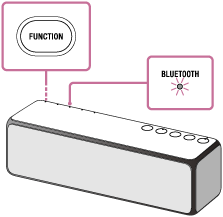
3、将扬声器设定为配对模式。
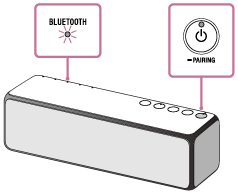
4、在PC上执行配对步骤。
1)、依次单击[Start]按钮和[Devices and Printers]。
2)、单击[Add a device]。
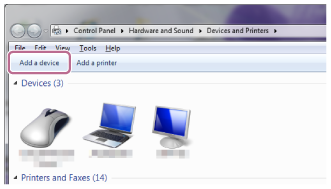
3)、单击[h.ear go (SRS-HG2)],然后单击[Next]。
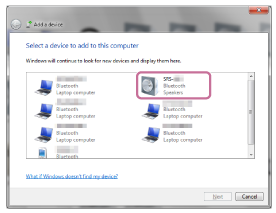
4)、当显示以下画面时,请单击[Close]。
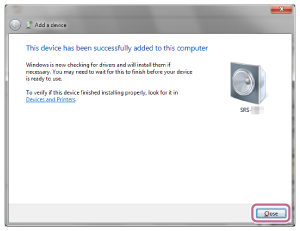
5)、双击[Devices]上的[h.ear go (SRS-HG2)]。
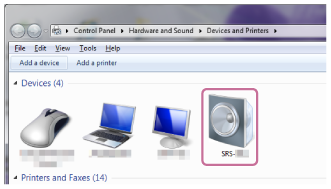
6)、单击[Listen to Music]。
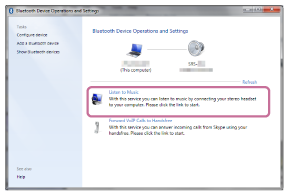
5、确认扬声器上的BLUETOOTH指示灯从闪烁变为保持点亮。
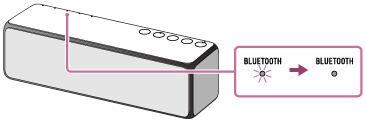
完成以上步骤即可成功与win7电脑配对和连接了。
以上是小编带来的索尼HG2与win7电脑配对和连接的步骤,更多资讯请关注(https://m.znj.com/)!





